Étape 4 : Créer une définition de mise en production
Comme les définitions de build, les définitions de mise en production sont des tâches Azure DevOps et doivent probablement être effectuées par un administrateur Azure DevOps. Comme indiqué à l’étape 3, la définition de build génère votre projet dans votre dépôt Git et les définitions de mise en production le déploient dans votre environnement BizTalk Server.
Avant de commencer
Effectuez l’étape 3 : créer la définition de build.
Ajouter les tâches de mise en production
Lorsque la build réussit, la définition de mise en production déploie votre application sur votre BizTalk Server.
Sélectionnez l’onglet Mises en> production Nouveau pipeline.
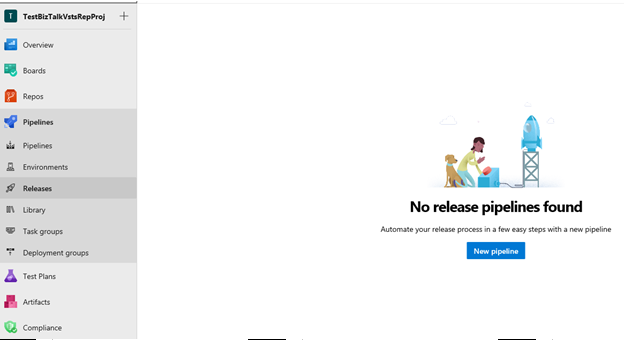
Sélectionnez le modèle >videAppliquer :
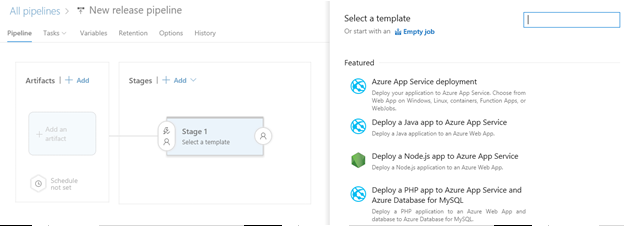
Remplacez le nom de l’environnement par Dev, ou comme vous souhaitez l’appeler.
Sélectionnez Ajouter un artefact, sélectionnez votre projet, votre définition de build, puis sélectionnez Ajouter :
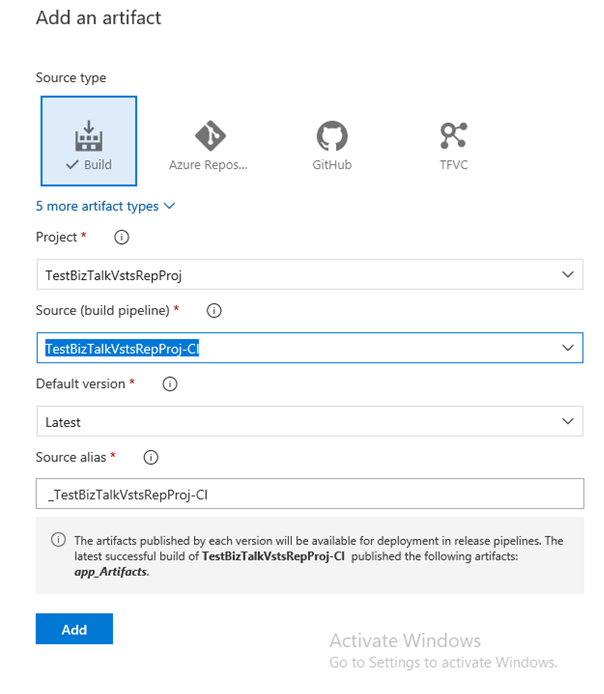
Accédez à l’onglet Tâches , puis ajoutez une nouvelle tâche :
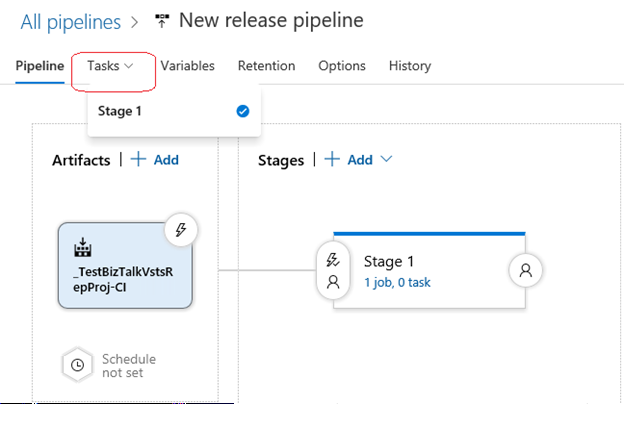
Dans la liste, filtrez les résultats, puis sélectionnez la tâche >De déploiement d’applications BizTalk ServerAjouter :
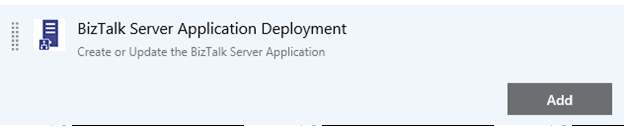
Si BizTalk Server déploiement d’applications n’est pas répertorié, installez-le dans Déployer l’application BizTalk.
Sélectionnez la tâche Déployer .
Sélectionnez le Nom de l’opération dans la liste. Les options disponibles sont les suivantes :
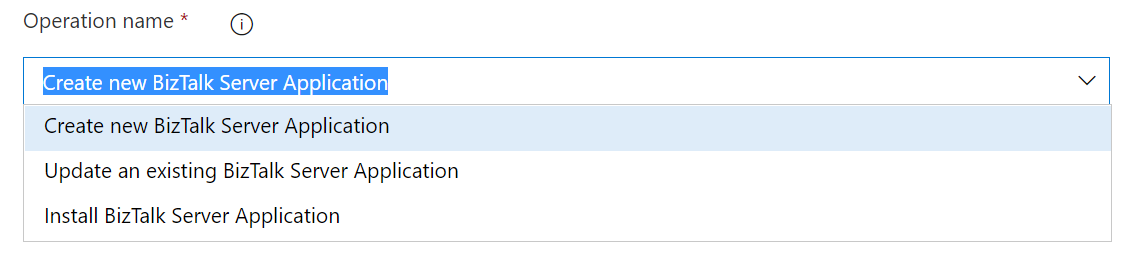
Créer une application BizTalk
Mettre à jour une application BizTalk existante
Installer BizTalk Server application
Configurez les paramètres d’opération appropriés. Consultez : Liste des opérations de déploiement.
Sélectionnez la tâche de phase agent . Sélectionnez la file d’attente de l’agent par défaut . Enregistrez les changements apportés.
Sélectionnez Mise en production>Créer une version :
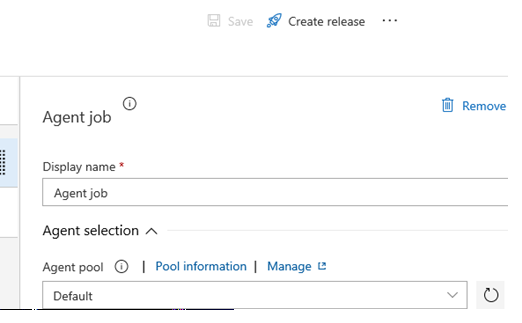
Sélectionnez File d’attente. Vérifiez le status en cliquant sur le lien de mise en production. En cas d’échec, l’erreur s’affiche. Si elle réussit, l’application est ajoutée à la console Administration BizTalk.
Ce que vous avez fait
Dans Azure DevOps, vous avez créé une définition de mise en production qui déploie l’application sur BizTalk Server, que vous pouvez voir dans BizTalk Server Administration.
Étapes suivantes
À cette étape, vous avez terminé. Si vous préférez, vous pouvez créer des jetons environnementaux dans votre fichier de liaison XML BizTalk et créer des variables dans Azure DevOps qui correspondent aux jetons environnementaux. Pour plus d’informations, consultez Configurer des jetons et des variables d’environnement .